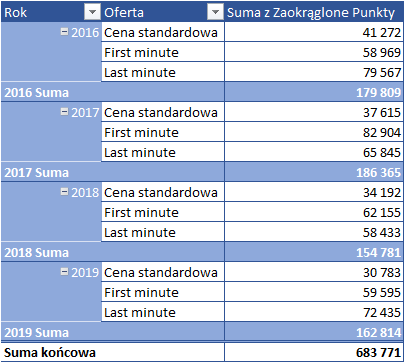pracuj w pliku Pola Obliczeniowe.xlsx w Tabeli Przestawnej przygotowanej w poprzednim zadaniu
Zmienione zostały zasady przyznawania. Za każde wydane 12 zł przyznawany jest 1 punkt. Wprowadź zmiany do istniejącego już Pola obliczeniowego Punkty.
- Na wstążce programu przejdź do karty Analiza (Analyze)[1].
- W grupie narzędzi Obliczenia (Calculations) odszukaj i kliknij ikonkę Pola, Elementy i Zestawy (Fields, Items, & Sets).
- Z wyświetlonej listy wybierz Pole obliczeniowe (Calculated Field).
- Na ekranie zostanie wyświetlone okienko Wstawianie pola obliczeniowego (Insert Calculated Field).
- Rozwiń listę Nazwa (Name) i wybierz z niej pole Punkty.
- W polu Formuła (Formula) wprowadź niezbędne zmiany do formuły. Formuła powinna mieć następującą postać:
- Zatwierdź zmiany klikając przycisk Modyfikuj (Modify).
- Zamknij okienko klikając przycisk OK.
- W efekcie wartości w tabeli przestawnej zostaną przeliczone.
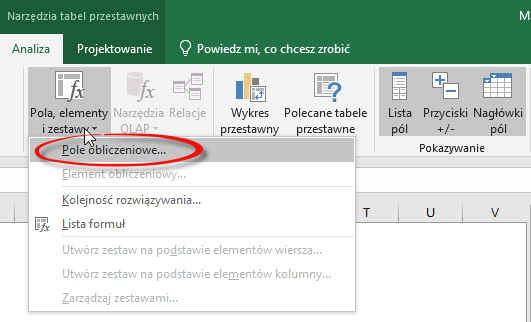
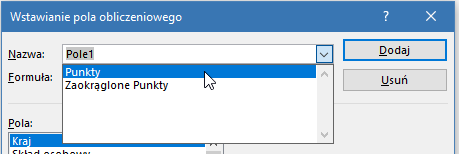
=’Wartość rezerwacji’/12